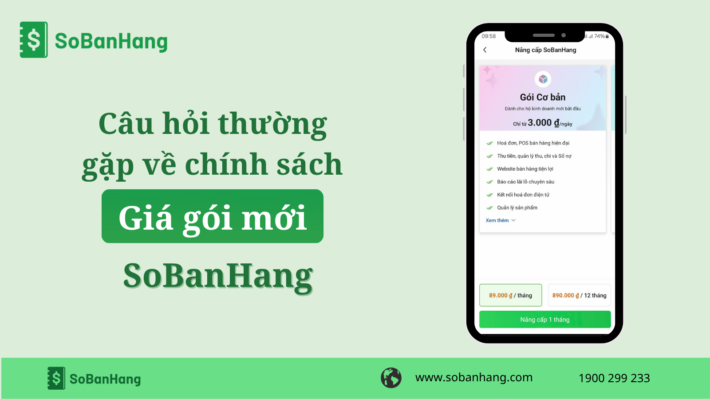Hướng dẫn quản lý danh sách sản phẩm
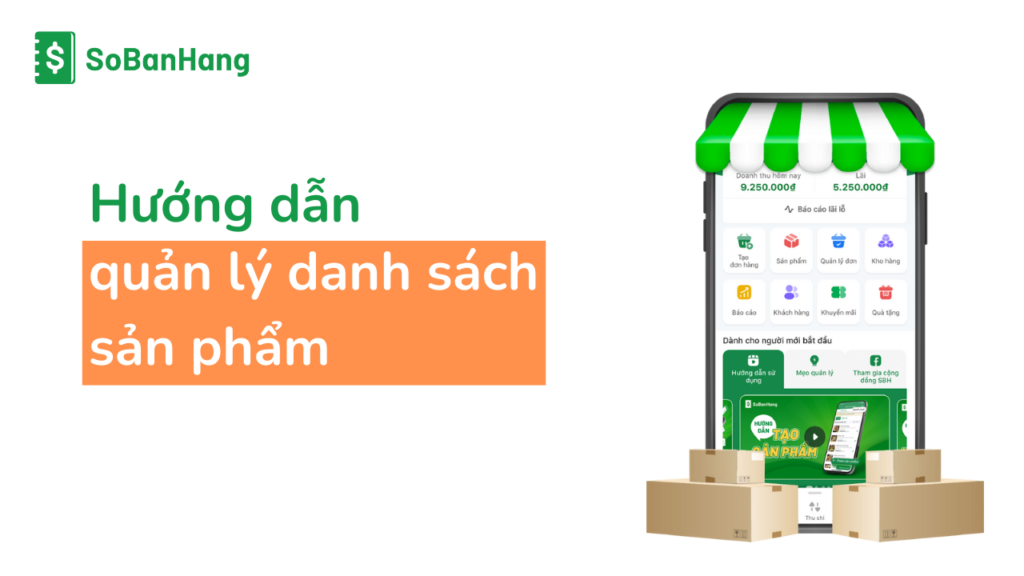
Để xem toàn bộ sản phẩm có trong cửa hàng, bạn có thể theo dõi trong Quản lý sản phẩm. Khi cửa hàng của bạn đã có nhiều sản phẩm, bạn có thể sử dụng chức năng lọc sản phẩm để sắp xếp và quản lý các sản phẩm theo những tiêu chí riêng.
Trong bài này, Sổ Bán Hàng sẽ cung cấp các nội dung:
Danh sách sản phẩm
Bổ lọc sản phẩm
Tìm kiếm sản phẩm
- Danh sách sản phẩm
Danh sách sản phẩm trên phiên bản mobile
Để xem toàn bộ sản phẩm có trong cửa hàng, bạn có thể theo dõi trong Quản lý sản phẩm. Muốn mở trang Quản lý sản phẩm, bạn thực hiện theo hướng dẫn:
Tại trang chủ, chọn Xem thêm (1), chọn Sản phẩm (2) trong Kho ứng dụng để mở trang Quản lý sản phẩm. Tại trang Quản lý sản phẩm, bạn sẽ thấy được toàn bộ sản phẩm hiện có trong cửa hàng của mình với các thông tin cơ bản: Tên sản phẩm, Số lượng có thể bán (nếu có), Giá bán, Đơn vị (nếu có) , Giá khuyến mại (nếu có)
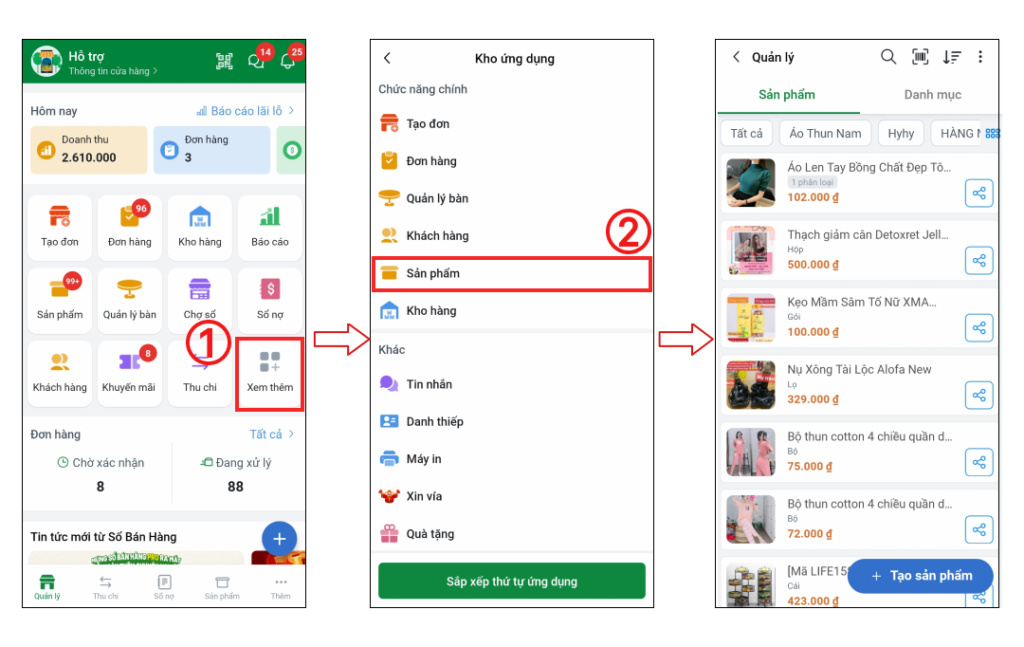
Chú ý: Với phiên bản mobile, bạn có thể tuỳ chọn hiển thị danh sách sản phẩm theo 2 dạng: Xem dạng danh sách hoặc Xem dạng lưới
Để chọn dạng hiển thị danh sách sản phẩm, bạn nhấn Dấu ba chấm (1), chọn dạng hiển thị (2)
Hiển thị Xem dạng danh sách
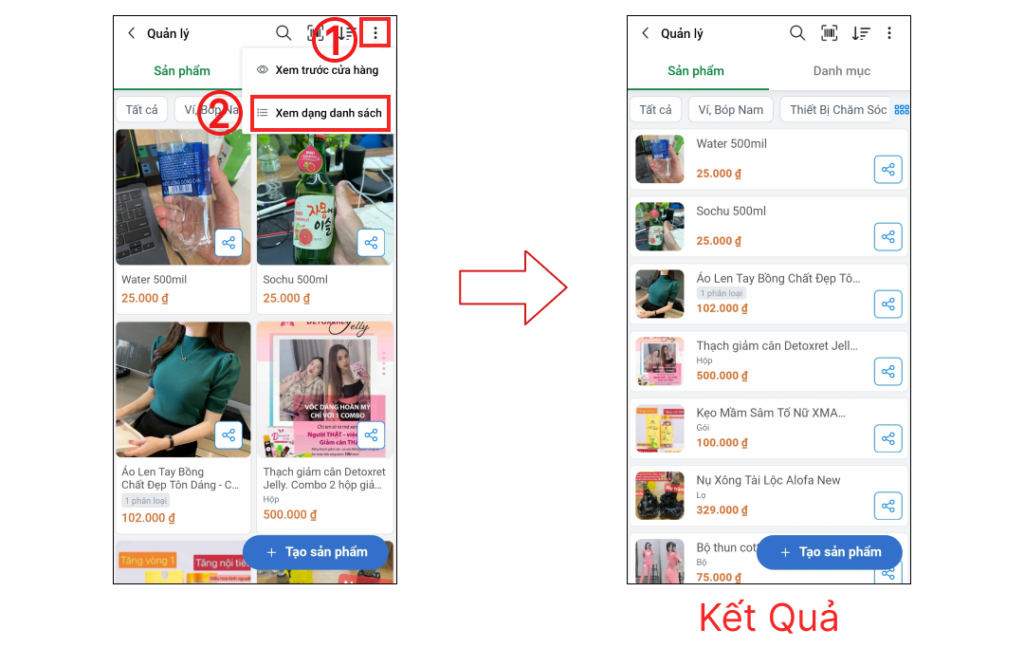
Hiển thị Xem dạng lưới
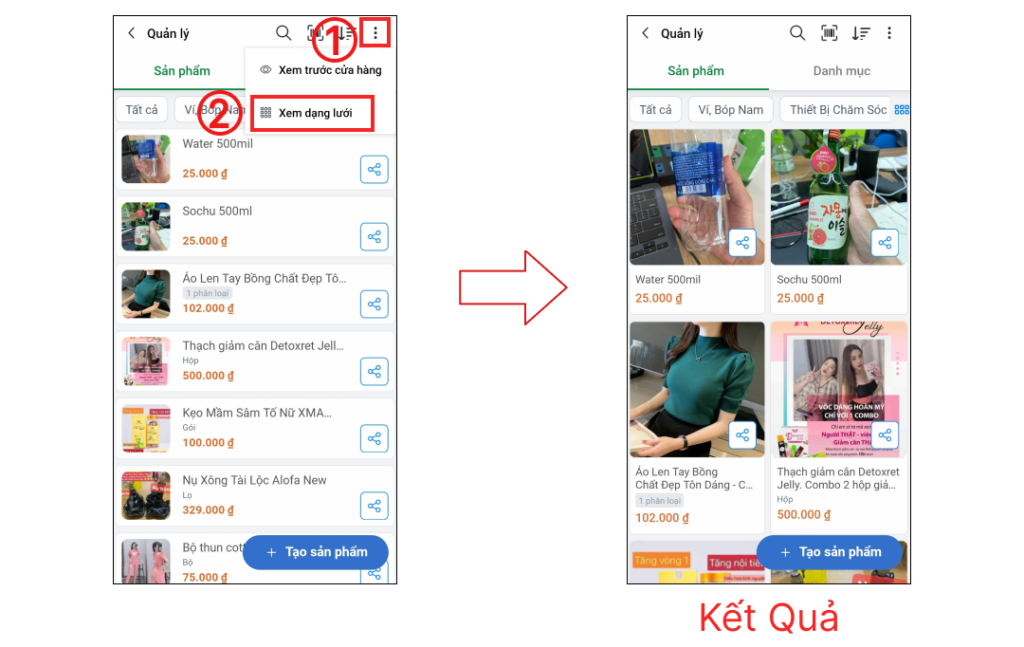
Danh sách sản phẩm trên phiên bản Website
Với phiên bản Website, thao tác sẽđơn giản hơn nhiều, bạn chỉ cần nhấn Sản phẩm để thấy được toàn bộ danh sách sản phẩm của cửa hàng với các thông tin: Thông tin sản phẩm, Đơn vị, Giá bán, Có thể bán
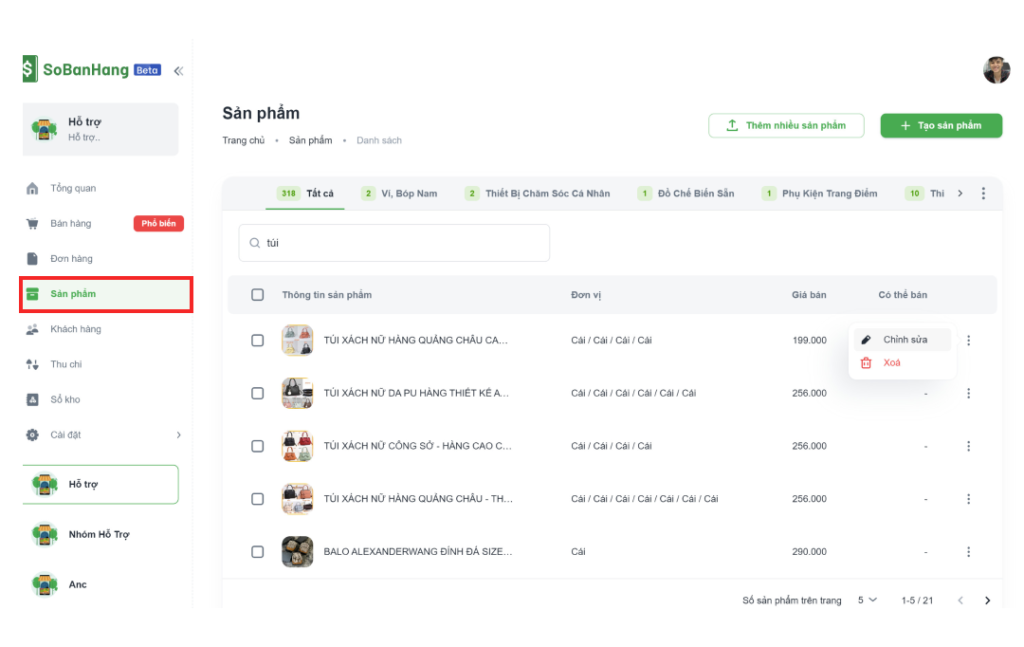
- Bộ lọc sản phẩm
Khi cửa hàng của bạn đã có nhiều sản phẩm, bạn có thể sử dụng chức năng lọc sản phẩm để sắp xếp và quản lý các sản phẩm theo những tiêu chí riêng. Bạn có thể lọc sản phẩm theo:
- Danh mục sản phẩm
- Mới nhất
- Sản phẩm bán chạy
- Sản phẩm khuyến mại
- Giá từ cao đến thấp
- Giá từ thấp đến cao
- Từ A -> Z
- Từ Z -> A
- Sản phẩm hết hàng
Lọc sản phẩm trên phiên bản mobile
Tại trang Quản lý sản phẩm, nhấn biểu tượng mũi tên đi xuống (1), chọn tiêu chí lọc (2) để lọc sản phẩm
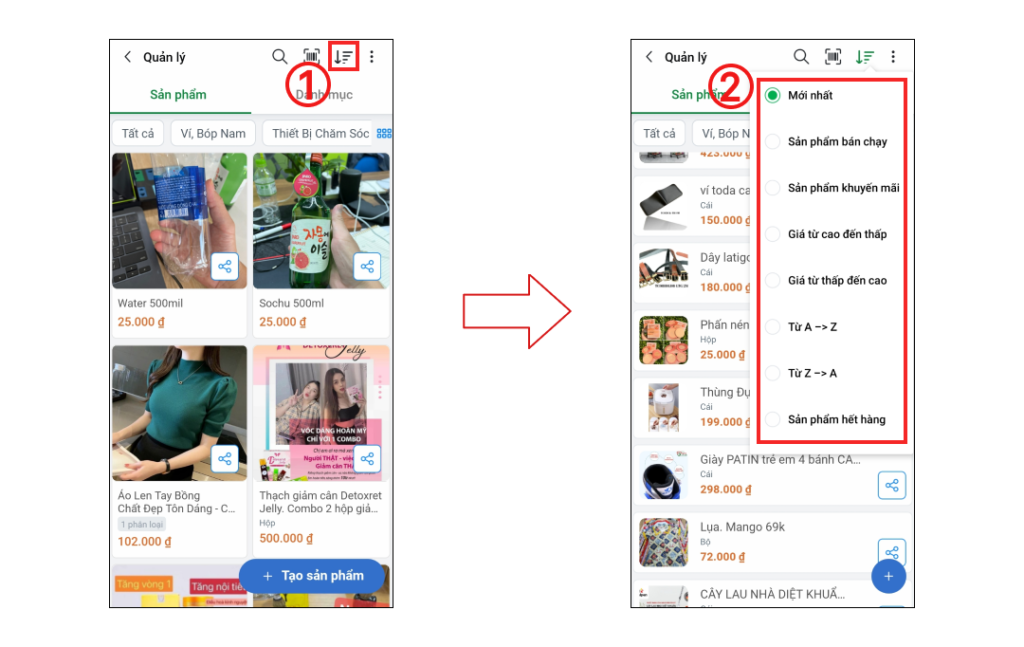
Lọc sản phẩm trên phiên bản Website
Tại trang Quản lý sản phẩm trên Website, bạn di chuyển con trỏ chuột tới tên một trong các trường thông tin sau: Thông tin sản phẩm, Đơn vị, Giá bán, Có thể bán để hiển thị dấu mũi tên đi lên ⬆️ hoặc dấu mũi tên đi xuống ⬇️
- Mũi tên đi lên ⬆️: Sắp xếp theo thứ tự giảm dần hoặc từ A -> Z
- Mũi tên đi xuống ⬇️: Sắp xếp theo thứ tự tăng dần hoặc từ Z -> A
Ví dụ: Sắp xếp theo thứ tự giảm dần của Giá bán
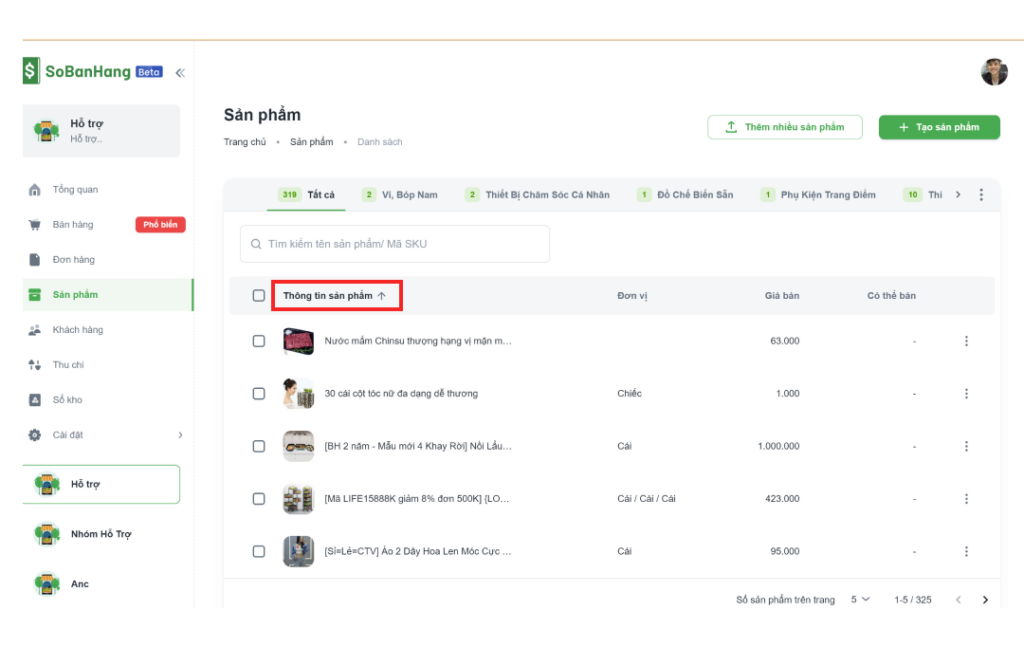
Giảm
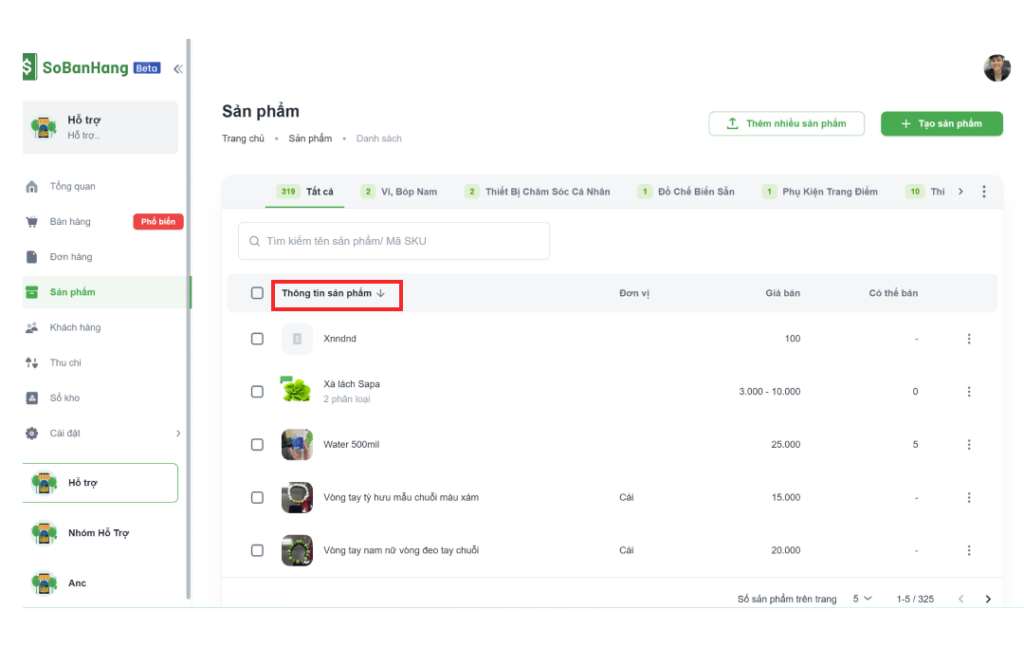
- Tìm kiếm sản phẩm
Cách 1: Tìm kiếm sản phẩm bằng quẹt mã QR
Tại trang Quản lý sản phẩm, nhấn biểu tượng mã QR (1) -> Quẹt QR (2) để tìm kiếm sản phẩm trong kho sản phẩm
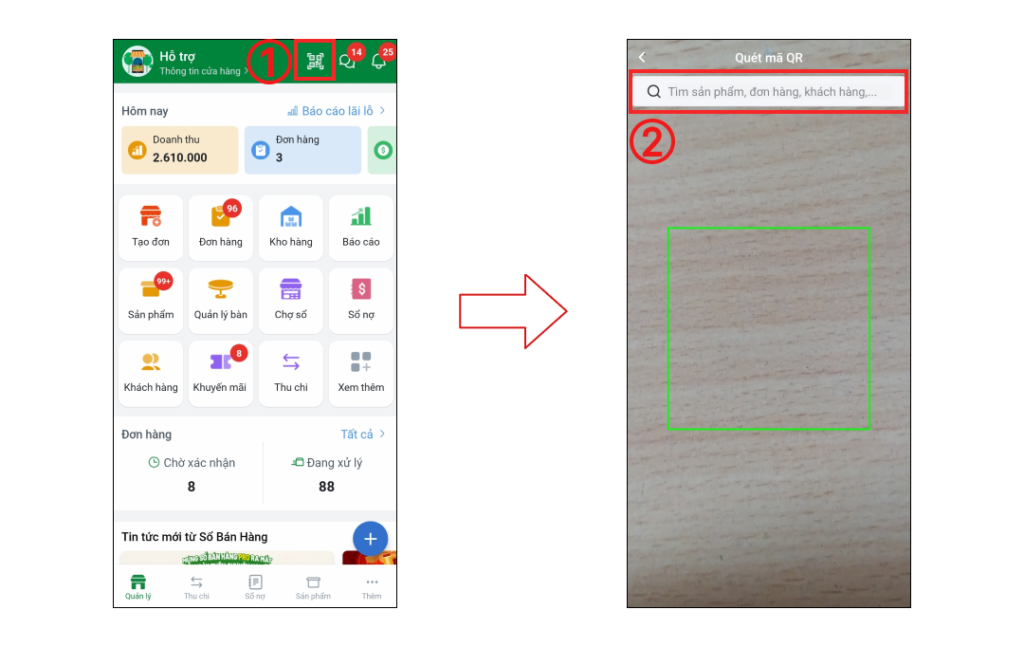
Cách 2: Tìm kiếm sản phẩm bằng thanh tìm kiếm
Tại trang Quản lý sản phẩm, nhấn Tìm kiếm (1) > nhập tên sản phẩm (2) để tìm kiếm sản phẩm trong kho sản phẩm
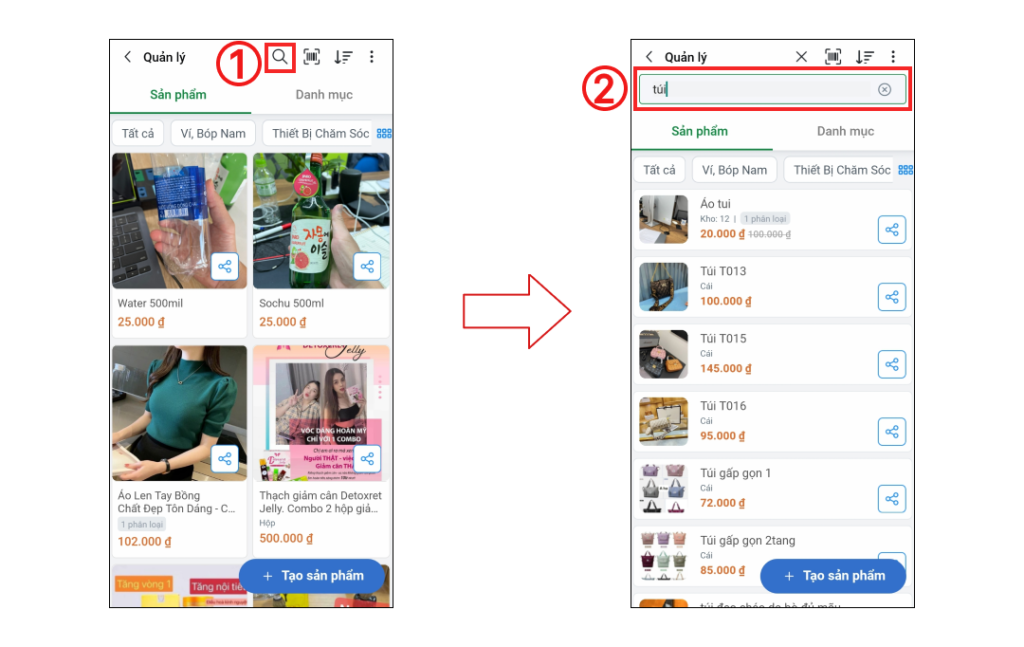
Sổ Bán Hàng đã hướng dẫn xong cách quản lý danh sách sản phẩm. Chúc bạn có trải nghiệm hữu ích cùng Sổ Bán Hàng!